
Num universo muito parecido com o nosso dos dias atuais, anos de um governo sem mudanças e com políticas duras em algumas áreas sociais geraram revolta suficiente para que um grupo de rebeldes se juntassem e começassem a executar ações de desaprovação e protesto. O que começou com passeatas e outras manifestações pacíficas logo ganhou maior intensidade e em breve, o grupo desorganizado passou a se tornar uma bem organizada associação de pessoas com mentalidade radical, fortemente armada e tendo, muitas vezes, atitudes questionáveis para alcançar os fins desejados.
Os REBELDES, como ficaram famosos, se tornaram uma ameaça para a estabilidade do governo corrente.
Quando os responsáveis pelo estado notaram essa grave ameaça, não hesitaram em agrupar os melhores soldados entre policiais e exército para compor uma força especial de defesa, chamada Operações Táticas de Proteção, ou OTP.
Como era de se esperar, uma relação de caça e caçador evoluiu entre Rebeldes e OTP, com cada um dos lados exercendo o papel de caçador momentaneamente para, em seguida, passar a ser caçado. Em diversas frentes e localidades, embates entre os dois grupos ocorrem, quase sempre armados e cheios de ação. Alguns têm tons espetaculares, dignos de cinema.
Com a ocorrência de confrontos constantes, embates a céu aberto, ataques surpresa, suspeitas de bombas e outros tipos de ação de alto risco, somente o tempo demonstrará qual lado será o vencedor desse duelo urbano.

Esteja pronto para entrar no mundo virtual de Point Blank, onde balas voam a centenas de quilômetros por hora e poderosas granadas destroem o cenário.
Cheque seu equipamento e munição, prepare-se!
Jogue de Graça.
Jogo de tiro em primeira pessoa.
Disponível Online, com multiplayer e desafio com Bots.
Diferentes modos de jogo, desde o frenético Death-Match até missões de explosão.
Vários tipos de armamento e equipamentos que lhe ajudarão durante o combate.
Sistema de ranking, títulos e missões que lhe dará os mais distintos bônus.
Forme seu clã, inscreva novos membros, crie seu emblema e marque partidas clã x clã.

Para poder jogar Point Blank, é necessário possuir uma conta no site oficial da Ongame. O link para o formulário de cadastramento é:
404 Not Found

Certifique-se de usar um CPF válido e de preencher os dados corretamente. Para sua garantia e segurança, utilize seus dados verdadeiros. Vale ser de sua informação que estes estarão protegidos e não são divulgados de forma alguma pela ongame.
Caso necessite de suporte para recuperação de contas, os dados originais da conta serão solicitados como forma de segurança, caso estes não sejam apresentados não haverá outra forma do usuário recuperar uma conta invadida.

Primeiro de tudo, é necessário fazer o download do jogo na página oficial. Não esqueça de conferir a página de atualizações no site, para que o sua adrenalina seja garantida e o jogo funcione corretamente.

Uma vez feito o download, aparecerá a tela de instalação, como segue o esquema abaixo:

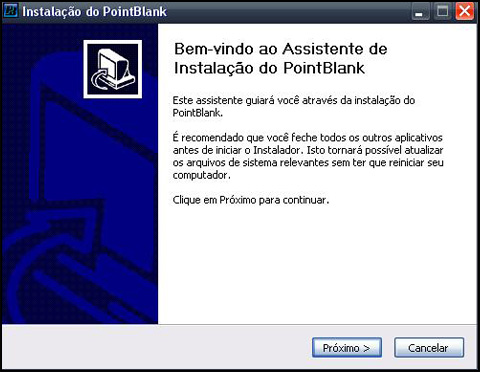
Clique em “Próximo” e então aparecerá a tela sobre os termos de licença do jogo, caso aceitar a instalação prosseguirá para a próxima fase, caso não aceite clique em “Cancelar”e a instalação será cancelada.

Caso aceite os termos, a seguinte janela será exibida:

Apenas clique em “Instalar” para o jogo ser instalado na pasta Ongame. Se o seu computador não possuir essa pasta, um aviso será dado para que ela seja criada e apenas clique ok. Caso queira escolher uma pasta específica de sua preferência, clique em “Procurar...” e selecione o caminho. Espere o processo de instalação terminar e a seguinte mensagem aparecerá:

Esta mensagem indica que o processo de instalação está concluído e que o jogo pode ser devidamente executado.
Agora corra pois mais pessoas lhe aguardam no combate!

Para fazer sua entrada no jogo, é necessário realizar o login. Abra o jogo, coloque seu login e senha conforme o esquema abaixo:

ID: Preencha com o seu username criado no cadastro.
Senha: Coloque sua senha, definida no cadastro.
Gravar ID: Clique nesta caixa para lembrar o seu ID da próxima vez que for logar.
Cadastrar-se: Para fazer uma nova conta,clique aqui.

Abaixo segue a primeira imagem que será exibida após você realizar o Login no jogo:

Como é possível verificar na imagem, há três diferentes servidores que podem ser escolhidos: Normal 001, Combinado 002 e Combinado 003, não há diferenças entre eles*.
 Botão [ATUALIZAR] - Utilize-o para atualizar a lista de servidores, caso haja mudanças.
Botão [ATUALIZAR] - Utilize-o para atualizar a lista de servidores, caso haja mudanças. Botão [ENTRAR] - Clique após slecionar um servidor.
Botão [ENTRAR] - Clique após slecionar um servidor. Botão [SAIR] - Clique aqui caso desejar sair do jogo.
Botão [SAIR] - Clique aqui caso desejar sair do jogo.
Após selecionar o servidor desejado, você verá a seguinte tela:

Como é possível notar, você pode escolher um entre os dez que desejar jogar.
É possível notar também que cada servidor apresenta uma barra(
 ). Ela é responsável por informar a quantidade de jogadores presentes em cada canal, assim como informa também quando um canal está cheio.
). Ela é responsável por informar a quantidade de jogadores presentes em cada canal, assim como informa também quando um canal está cheio.Abaixo segue informações dos botões presentes nesta área do jogo:
- Botão [ANTERIOR] - Faz com que você volte para a lista de servidores novamente.
- Botão [ATUALIZAR] - Utilize-o para atualizar a lista de servidores, caso haja mudanças.
- Botão [ENTRAR] - Clique após selecionar um servidor.
- Botão [SAIR] - Clique aqui caso desejar sair do jogo.
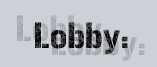
Após selecionar o canal desejado, você entrará no Lobby, como na imagem abaixo:

Aqui o número de informações é grande, por isso organizamos cada janela em um tópico para explicarmos melhor o que representa cada um.
- 1.Lista de usuários; todos os usuários presentes nesta lista estão na mesma seção que você, no caso o Lobby, onde é o local que reúne todas as salas. É possível verificar o emblema do clã, o ranking e o nome de cada usuário nessa ordem, como na imagem acima.
- 2.Lista de salas; nesta seção é onde todas as salas são listadas. É possível verificar o número da sala, o modo de jogo (deathmatch/aniquilação/morte-súbita/especial), o nome da sala, o número de jogadores (atual/máximo) e o Ping(qualidade da conexão), nessa ordem.
- 3.Chat; esta área é responsável por registrar toda conversa entre os jogadores que estão no Lobby. Em sua parte superior, é possível filtrar mensagens do chat para apenas membros do clã, e mensagens particulares (PM).
- 4.Barra de progresso; aqui ficam os seus status na seguinte ordem: Ranking – nome; Experiência: Atual / Necessária, Gold e Cash presentes na conta.

Ao clicar em Criar Sala , a seguinte janela será exibida:

Nesta janela, todas as opções da sala são configuradas, na seguinte ordem:
- Título da sala: Aqui você coloca o nome da sala que ficará visível para outros jogadores.
- Senha: Caso desejar inserir alguma senha, você poderá colocá-la aqui(até quatro caracteres numéricos).
- Mapa: No exemplo acima, o mapa configurado é "Livraria", clique na seta para baixo para escolher outras opções.
- Limite de armas: Nesta área você poderá configurar quais armas estarão liberadas em sua sala.
- Modo de Jogo: Selecione nesta opção o modo de jogo preferido, dentre algumas opções estão os modos Equipe, aniquilação, etc.
- Entrar com partida em andamento: Proíba ou não de novos usuários jogarem com a partida já em andamento.
- Balanceamento do Time: No decorrer da partida, caso os times fiquem desbalanceados em números, esta opção fará com que alguns membros passem de time para balancear.
- Condição de vitória: Caso durante a partida algum dos times chegue até a meta estipulada (seja ela kills ou Rounds), a partida será encerrada.
- Limite de Tempo: Caso nenhum dos times chegarem à meta estipulada anteriormente, a partida será encerrada através do tempo determinado.
Por fim, após configurar todas essas opções, clique em [CONFIRMAR] para criar sua sala. Em seguida você será direcionado para o seguinte local:

1.Times;basicamente é nesta região onde você pode verificar os times. Do lado vermelho ficam os jogadores que querem jogar ou estão jogando como REBELDEenquanto do lado azul os
- jogadores que estão jogando como OTP.
- É possível notar um quadrado amarelo após o nome na sala, este quadrado indica o dono da sala, só ele tem prioridade para mudar as configurações como Mapa, nome, senha e expulsar membros do servidor (para expulsar algum jogador da sala, apenas clique no [X] na linha do usuário).
- 2.Opções de jogo; nesta área o dono pode alterar o mapa, o nome, senha, número de inimigos e a dificuldade dos bots no servidor, além de outras funções comoMudar de Time, onde as equipes são invertidas.
- 3.Chat; esta área é responsável por registrar toda conversa entre os jogadores que estão na sala. Em sua parte superior, é possível filtrar mensagens do chat para apenas membros do time, clã, e mensagens particulares (PM).
- 4.Informações do personagem; nesta área é possível verificar seu histórico de combate, por período e total.
Abaixo segue informações dos botões presentes nesta área do jogo:
 - Faz com que seu nome entre na lista de espera para ser o novo dono da sala. (opção liberada apenas para membros comuns na sala).
- Faz com que seu nome entre na lista de espera para ser o novo dono da sala. (opção liberada apenas para membros comuns na sala). - Após configurar todas as configurações da sala, você pode clicar nesse botão e a partida será iniciada.
- Após configurar todas as configurações da sala, você pode clicar nesse botão e a partida será iniciada. - Clicar neste botão fará com que todos os usuários sejam movidos para o time oposto (apenas o DONO da sala pode usar esta opção).
- Clicar neste botão fará com que todos os usuários sejam movidos para o time oposto (apenas o DONO da sala pode usar esta opção). - Caso desejar sair de sua própria sala, clique aqui.
- Caso desejar sair de sua própria sala, clique aqui.Abaixo segue informações dos botões presentes nesta área do jogo:
 - Faz com que você entre em qualquer sala com vagas disponíveis, aleatoriamente.
- Faz com que você entre em qualquer sala com vagas disponíveis, aleatoriamente. - Permite que você crie salas especiais: Bots, armas específicas ou mapas específicos.
- Permite que você crie salas especiais: Bots, armas específicas ou mapas específicos. - Botão [SERVIDORES] – Faz com que volte na tela de escolha de servidores.
- Botão [SERVIDORES] – Faz com que volte na tela de escolha de servidores. - Botão [ENTRAR] – Clique após selecionar uma sala para entrar.
- Botão [ENTRAR] – Clique após selecionar uma sala para entrar. - Botão [ATUALIZAR] – Utilize-o para atualizar a lista de salas, caso haja mudanças.
- Botão [ATUALIZAR] – Utilize-o para atualizar a lista de salas, caso haja mudanças. - Botão [CRIAR SALA] – Permite que você crie uma sala com as configurações desejadas.
- Botão [CRIAR SALA] – Permite que você crie uma sala com as configurações desejadas. - Botão [CLÃ] – Informa seu clã atual, além de informar todos os clãs cadastrados no servidor.
- Botão [CLÃ] – Informa seu clã atual, além de informar todos os clãs cadastrados no servidor. - Botão [MISSÕES] – Informa suas missões pessoais ativas, ranking e títulos obtidos.
- Botão [MISSÕES] – Informa suas missões pessoais ativas, ranking e títulos obtidos. - Botão [INVENTÁRIO] – Mostra todos os equipamentos já comprados ou obtidos e ativos.
- Botão [INVENTÁRIO] – Mostra todos os equipamentos já comprados ou obtidos e ativos. - Botão [LOJA] – Exibe opções da loja como compra de novos equipamentos, por exemplo.
- Botão [LOJA] – Exibe opções da loja como compra de novos equipamentos, por exemplo. - Botão [COMUNIDADE] – Para ver sua lista de amigos e mensagens, clique aqui.
- Botão [COMUNIDADE] – Para ver sua lista de amigos e mensagens, clique aqui. - Botão [OPÇÕES] – Mostra uma janela que permite que você configure todas as opções do jogo.
- Botão [OPÇÕES] – Mostra uma janela que permite que você configure todas as opções do jogo. - Botão [SAIR] – Clique aqui caso desejar sair do jogo.
- Botão [SAIR] – Clique aqui caso desejar sair do jogo.
Ao clicar em, a seguinte janela será exibida:

No caso só possuímos apenas uma opção para escolher: A.I Challenge ou Bots (computador programado para jogar contra você), enquanto as outras duas estão temporariamente desabilitadas.
Vamos utilizar como exemplo o modo A.I Challenge, após escolher esse modo de jogo, você verá a seguinte janela:

- 1.Times;basicamente é nesta região onde você pode verificar os times. Do lado vermelho ficam os jogadores que querem jogar ou estão jogando como REBELDEenquanto do lado azul os jogadores que estão jogando como OTP.
- É possível notar um quadrado amarelo após o nome na sala, este quadrado indica o dono da sala, só ele tem prioridade para mudar as configurações como Mapa, nome, senha e expulsar membros do servidor (para expulsar algum jogador da sala, apenas clique no [X] na linha do usuário).
- 2.Opções de jogo; nesta área o dono pode alterar o mapa, o nome, senha, número de inimigos e a dificuldade dos bots no servidor, além de outras funções comoMudar de Time, onde as equipes são invertidas.
- 3.Chat; esta área é responsável por registrar toda conversa entre os jogadores que estão na sala. Em sua parte superior, é possível filtrar mensagens do chat para apenas membros do time, clã, e mensagens particulares (PM).
- 4.Informações do personagem; nesta área é possível verificar seu histórico de combate, por período e total.

Ao clicar no ícone de Clã , a seguinte janela será exibidas:
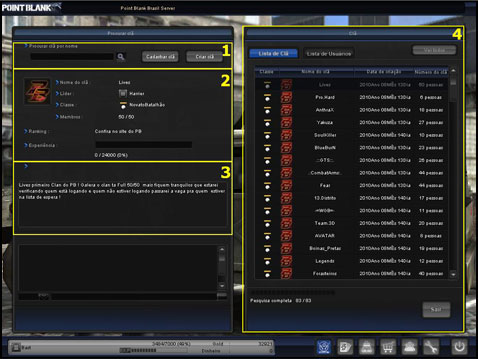
Aqui o número de informação é grande, por isso organizamos cada janela em um tópico para explicarmos melhor o que representa cada um.
- 1.Opções de busca e criação; nesta área você pode realizar pesquisas de clã pelo nome ou criar seu próprio clã (para isso você deve ter o nível de terceiro sargento e possuir os pontos necessários).
- 2.Informação do clã; nesta seção você pode verificar as informações do clã, como nível, descrição, número de membros e experiência.
- 3.Descrição do clã; aqui é onde fica a descrição do clã, lembrando que esta informação apenas pode ser alterada pelo dono do clã.
- 4.Lista de clã; nesta região é onde todos os clãs são listados, como é possível observar, é possível organizar a lista dos seguintes modos: Rank, Nome, Data de Criação e Número de membros.

Ao clicar no ícone de missões, a seguinte janela será exibida:

Apesar desse sistema parecer um pouco complexo, explicaremos de uma maneira fácil de ser entendida.
- 1.Baralho de missão; em PointBlank há dois métodos de ganhar experiência: Um deles é ganhando frags e ganhando as partidas, o outro é completando missões do baralho. Cada baralho apresenta 10 cartas (que formam a palavra “Point Blank”), cada carta possui 4 missões. Ao completar cada quatro missões você completa uma carta, ganha um pequeno mérito (broche/insígnia/medalha) e um pouco de experiência. Ao completar o baralho você ganha muita experiência.
- 2.Carta de missão; como explicado anteriormente, aqui estão as missões solicitadas na carta “P”, e do lado direito está o prêmio.
Títulos:

Na segunda ABA desta seção ficam os Títulos.
Cada título libera um bônus diferente, para obter cada titulo é necessário Nível e a quantidade de Broches/Insígnias/Medalhas necessárias.

Ao clicar no ícone de inventario, a seguinte janela será exibida:
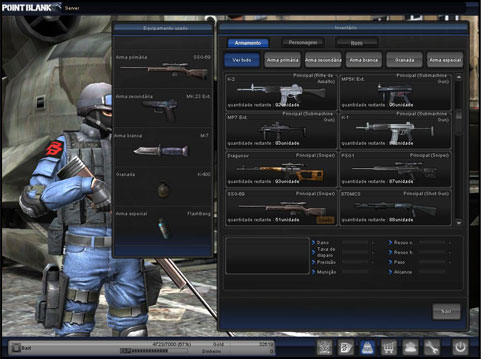
Nesta área você poderá visualizar todas as armas, equipamentos e personagens adquiridos no jogo ou na loja.
Os itens são separados por seção: Arma primária / Secundária / Branca / Granada e Armas especiais.
 Ao clicar no ícone de loja (
Ao clicar no ícone de loja (  ), a seguinte janela será exibida:
), a seguinte janela será exibida:
Similar à janela de inventário, a única diferença na seção de Loja é que nela é exibido o Gold necessário e o Gold atual em sua conta.
Para visualizar uma arma ou um item em seu personagem, primeiro clique no item preferido e em seguida clique em [Visualizar].

Ao clicar no ícone de Comunidade (
 ), a seguinte janela será exibida:
), a seguinte janela será exibida:
Nesta seção é possível criar uma lista de amigos, acompanhar suas informações e verificar quem está Online e até mesmo entrar na mesma sala.
Sistema de mensagens:Em Point Blank também há um sistema de envio de mensagens, muito parecido como um e-mail, como mostra a figura abaixo.

As mensagens recebidas ficam arquivadas por um período de tempo, a fim de não lotar sua caixa.

Ao clicar no ícone de opções (
 ), a seguinte janela será exibida:
), a seguinte janela será exibida:
Cada menu informa onde a mudança será realizada:
Vídeo:

Interface:

Áudio:
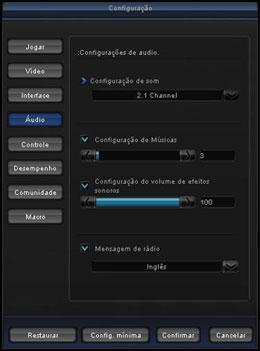
Controle:

Desempenho:

Comunidade:

Macro:

Créditos
Felipe Sarto and
Badcheat

 Início
Início

 Respeitos :
Respeitos : 


